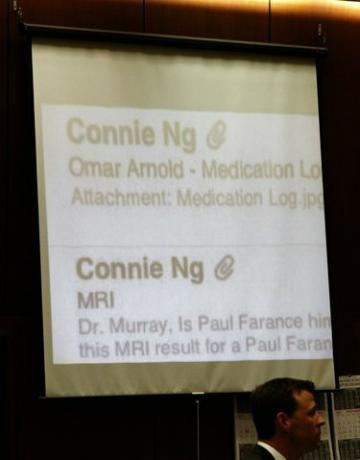
iOS устройствата на Apple, включително iPhone, ви позволяват да проверявате поща от всяко място.
Кредит на изображението: Басейн/Getty Images Entertainment/Getty Images
С появата на 3G мрежи и смартфони можете да проверявате имейла си от всяко място. Повечето имейл приложения използват подобен подход за добавяне на акаунти, което ви позволява да виждате входящите си съобщения или да съставяте ново съобщение за броени минути. Можете да отговаряте на сътрудници, служители или посетители на уебсайт директно от телефона си и никога няма да пропуснете важен имейл, стига да държите телефона си на лице.
iOS
Етап 1
Докоснете, за да стартирате приложението „Поща“ на телефона си. Докоснете един от предложените доставчици, ако ги използвате за своя имейл, или изберете „Други“, за да добавите имейл акаунт от друга услуга.
Видео на деня
Стъпка 2
Въведете вашето потребителско име, което обикновено е вашият имейл адрес, и парола за услугата. Ако сте избрали един от известните доставчици, вашият iPhone автоматично ще въведе информация за сървъра. Ако не, ще трябва да въведете информацията за сървъра. Докоснете „Напред“.
Стъпка 3
Докоснете, за да включите функции, като календар и напомняния. Докоснете „Напред“. Докоснете „Готово“ на страницата за преглед, за да започнете да използвате своя имейл акаунт.
Android
Етап 1
Отворете приложението си за поща от чекмеджето за приложения.
Стъпка 2
Изберете типа услуга за електронна поща, която използвате. Например, IMAP ви позволява да изтегляте съобщения и да ги съхранявате на сървъра, така че вашата поща да се синхронизира на вашите устройства. Вашият доставчик на електронна поща обаче може да предлага само услуга POP3. Приложението ви ще тества връзката и ще ви позволи да промените информацията за сървъра, ако е неправилна. Докоснете „Напред“.
Стъпка 3
Въведете своя имейл адрес и парола в съответните форми. Въведете информацията за входящия сървър за вашия акаунт, ако приложението не я предоставя автоматично. Натиснете „Напред“ и въведете информацията за изходящо обслужване.
Стъпка 4
Изберете колко често телефонът ви да проверява за съобщения и дали трябва да ви уведомява. Въведете псевдоним за вашия имейл акаунт. Това е полезно, ако имате няколко акаунта от един и същ доставчик и искате да ги поддържате организирани. Щракнете върху „Готово“, за да завършите добавянето на акаунта си.
BlackBerry
Етап 1
Отворете екрана „Имейл акаунти“ на телефона си. Изберете приложението за настройка и натиснете бутона BlackBerry. Изберете опцията за добавяне на акаунт.
Стъпка 2
Изберете тип акаунт, като POP или IMAP. Въведете своя имейл адрес и парола в полетата на формуляра. Изберете „Напред“.
Стъпка 3
Изберете да синхронизирате контакти и събития в календара, ако желаете и тази опция е налична. Щракнете върху "Напред". В противен случай натиснете "Ok", за да излезете от помощната програма за настройка.
Бакшиш
За да добавите втори имейл акаунт към вашия iPhone, трябва да отидете на „Поща, контакти, календари“ на екрана с настройки.




